2 Métodos para Transferir MP3 al iPhone 12/X/SE/8/7/6S/6 (Plus) Con o Sin iTunes
En este artículo, te presentamos dos métodos para transferir archivos MP3 a tu iPhone.
Apr 22, 2024 • Filed to: Soluciones de Transferencia de Datos • Proven solutions
El formato de música más popular para iPhone es el MP3, ya que tiene una calidad de audio razonable y no ocupa demasiado espacio en el dispositivo. Aunque el AAC parece ser superior al MP3, en realidad es difícil notar la diferencia, especialmente a altas velocidades de bits. Además, muchos dispositivos no admiten el formato AAC, mientras que el MP3 es compatible con prácticamente cualquier gadget. Por otro lado, el formato WAV ofrece una calidad de sonido aún mejor, ya que no utiliza compresión, pero los archivos son significativamente más grandes.
En este artículo, te explicaremos cómo transferir MP3 al iPhone 12/X/SE/8/7/6S/6 (Plus) utilizando iTunes, así como una lista de software alternativo que es conveniente y no requiere iTunes para este propósito.
Método 1. Transferir MP3 al iPhone con iTunes
- Conecta tu iPhone al ordenador utilizando un cable USB y abre iTunes.
- Selecciona tu iPhone en la esquina superior izquierda del menú principal de iTunes.
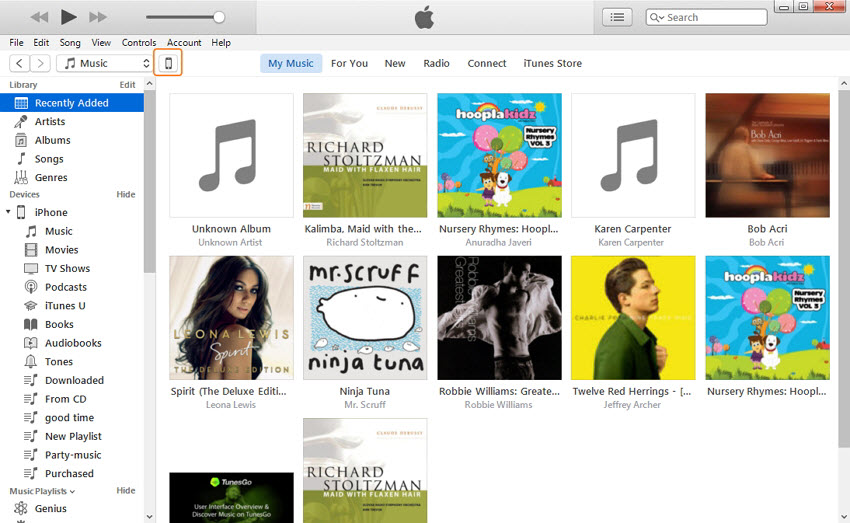
- A continuación, haz clic en "Archivo" y selecciona "Agregar Carpeta a la Biblioteca" o "Agregar Archivo a la Biblioteca" para añadir la carpeta que contiene los archivos MP3 o los archivos individuales que deseas transferir al iPhone.

- Si alguna vez has sincronizado tu iPhone con iTunes en este ordenador y contiene toda la música que ya tienes en tu iPhone, haz clic en "Música", marca la casilla "Sincronizar Música" y elige "Toda la Biblioteca de Música".
- Como alternativa, si deseas administrar tu biblioteca de música, puedes seleccionar géneros o álbumes/música específicos para sincronizar con tu iPhone.
- Una vez que hayas administrado tu biblioteca de música, simplemente haz clic en el botón "Aplicar" en la esquina inferior derecha.
- Espera a que los archivos MP3 se transfieran a tu iPhone. ¡Disfruta!
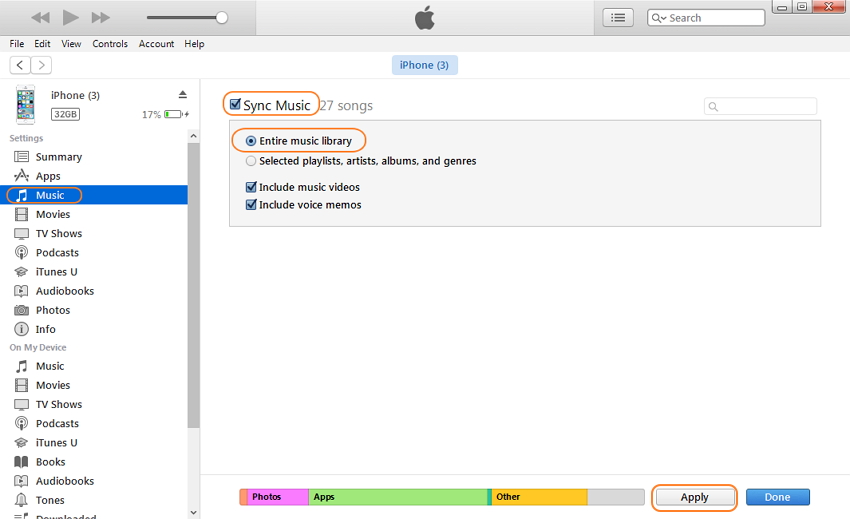
P.D. Este método no se puede utilizar si utilizal ordenador de otra persona, ya que su iPhone sólo se puede sincronizar con un equipo a la vez. De lo contrario, los archivos originales de tu iPhone serán eliminados. En este caso, aparecerá este mensaje.
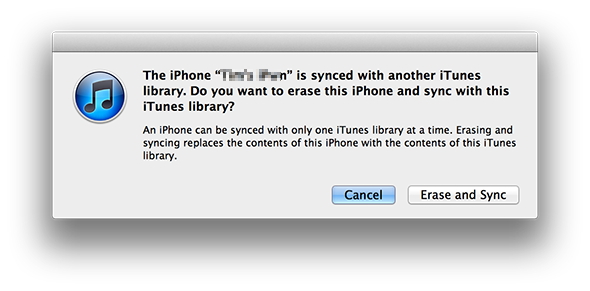
Como de costumbre, no queremos borrar toda la música de tu iPhone. iTunes no siempre es el software más conveniente de usar, incluso si utiliza sólo una ordenador, no debe ocurrir ningún problema. En la siguiente sección, se listarán y se revisarán algunos programas alternativos.
Método 2. Los 4 Mejores Programas para Transferir Música MP3 al iPhone sin iTunes
1. Software: Dr.Fone - Administrador del Móvil (iOS)
Precio:: $ 39.95 (versión de prueba gratuita también está disponible)
Platformas: Windows & Mac
Dr.Fone - Administrador del Móvil (iOS) es un software muy sencillo y funcional para transferir tus datos, incluyendo archivos de música, entre tu iPhone y tu ordenador. Su interfaz intuitiva y amplia gama de opciones hacen que sea muy útil si deseas transferir música de tu iPhone a formato MP3. A diferencia de iTunes, no perderás nunca tus archivos multimedia después de sincronizar tu iPhone con el ordenador, por lo que no tienes que preocuparte por borrar el contenido original en tu iPhone. Esto lo hace más amigable y fácil de usar. Además, el software convierte automáticamente los formatos de música y video para que sean compatibles con dispositivos Apple y Android. Todos estos aspectos, junto con las diversas opciones de administración de datos, hacen de Dr.Fone una excelente alternativa a iTunes.

Dr.Fone - Administrador del Móvil (iOS)
Transferir MP3 sin iTunes
- Transferir, gestionar, exportar/importar tu música, fotos, vídeos, contactos, SMS, Apps, etc.
- Respaldar y restaurar fácilmente tu músicamfotos, vídeos, contactos, SMS, Apps, etc. al ordenador.
- Directamente transfiere archivos multimedia entre dispositivos iOS y iTunes.
- Compatible bien con iOS 7, iOS 8, iOS 9, iOS 10, iOS 11, iOS 12, iOS 13, iOS 14, iOS 15 y iPod.
Pasos para transferir Música MP3 a iPhone 12/X/SE/8/7/6S/6 (Plus) con Dr.Fone - Administrador del Móvil (iOS)
Cómo Transferir Música MP3 al iPhone desde el Ordenador
- Descarga e instala dr.fone en tu ordenador y conecta tu iPhone a él.
- Haz clic en "Música" en la parte superior de la interfaz principal de la ventana de música de Windows por defecto.
- Abre la carpeta en tu ordenador que contiene los archivos MP3 que deseas transferir a tu iPhone.
- Arrastra y suelta los archivos MP3 seleccionados de tu ordenador al iPhone, como se muestra a continuación.

Además del método anterior, también puedes abrir la carpeta en tu ordenador que incluye los archivos MP3 que deseas transferir al iPhone. Arrastra y suelta los archivos MP3 seleccionados desde tu ordenador a la ventana de música de Dr.Fone - Administrador del Móvil (iOS).
Cómo Transferir Música MP3 al iPhone desde iTunes
En la ventana de iTunes de tu ordenador, haz clic en "Transferir Medios de iTunes al Dispositivo". En la ventana emergente, desmarca todos los elementos excepto "Música" y haz clic en "Transferir" en la esquina inferior derecha.

Transferir MP3 al iPhone desde otro dispositivo
Conecta otro dispositivo Android o iDevice a tu ordenador mediante un cable USB. A continuación, selecciona el dispositivo recién conectado como dispositivo de origen en la esquina superior izquierda, haz clic en "Transferencia Teléfono a Teléfono" en la interfaz principal. Selecciona el dispositivo de destino iPhone desde la ventana emergente y haz clic en "Siguiente" para continuar. Desmarca todos los elementos excepto "Música" y haz clic en "Transferir" para iniciar el proceso. Consulta la guía completa aquí.
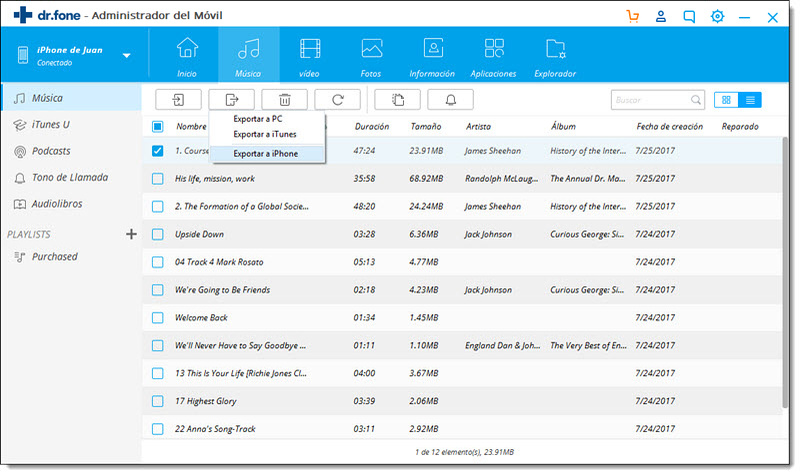
Esta herramienta de transferencia de iPhone también puede ayudarte a transferir fotos de tu PC a tu iPhone sin iTunes. Simplemente descárgala y pruébala.
2. Software: MediaMonkey
Precio: $ 49.95 (también disponible la versión gratuita con características limitadas)
Tamaño: 14.5 MB
Plataforma: Windows
Breve descripción:
Multifuncional MediaMonkey no sólo permite transferir fácilmente MP3 al iPhone y gestionar sus archivos de audio / vídeo, también puede convertir música en varios formatos, incluyendo WMA, AVI, MP4 y más. Además, el software incluye funciones de copia de seguridad, auto-DJ, efectos de visualización ¡incluso más! La música también se puede descargar de sitios web a través de software integrado en Podcatcher y guardado directamente en el directorio de MediaMonkey. Es compatible con iPhone y la mayoría de los dispositivos Android. La versión gratuita del software también está disponible.
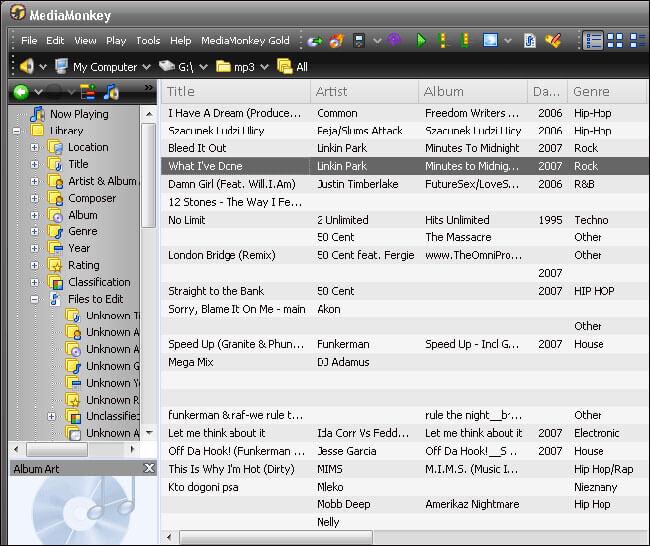
3. Software: CopyTrans
Precio: starting from $ 19.99
Tamaño: 8 MB
Plataforma: Windows
Breve descripción:
CopyTrans software is especially designed for transferring and managing data, El software CopyTrans está especialmente diseñado para transferir y administrar datos, como música, contactos, aplicaciones, fotos y mucho más. Actualmente, hay 4 programas principales: CopyTrans, CopyTrans Photo, CopyTrans Contacts y CopyTrans Apps, permitiendo cada uno administrar un tipo específico de datos. Para nuestra conveniencia, está disponible para comprar un paquete de 4 juegos de software por $ 29.96. Sin embargo, al centrarse en la música, CopyTrans le permite transferir fácilmente MP3 del iPhone al ordenador sin tener miedo de perder todo (frecuentemente sucede con iTunes), proporcionando un servicio seguro y estable para nuestra satisfacción. Funciona bien con la biblioteca de iTunes. Por último, es compatible con todos los modelos de iPhone y da la oportunidad de probar una versión gratuita.
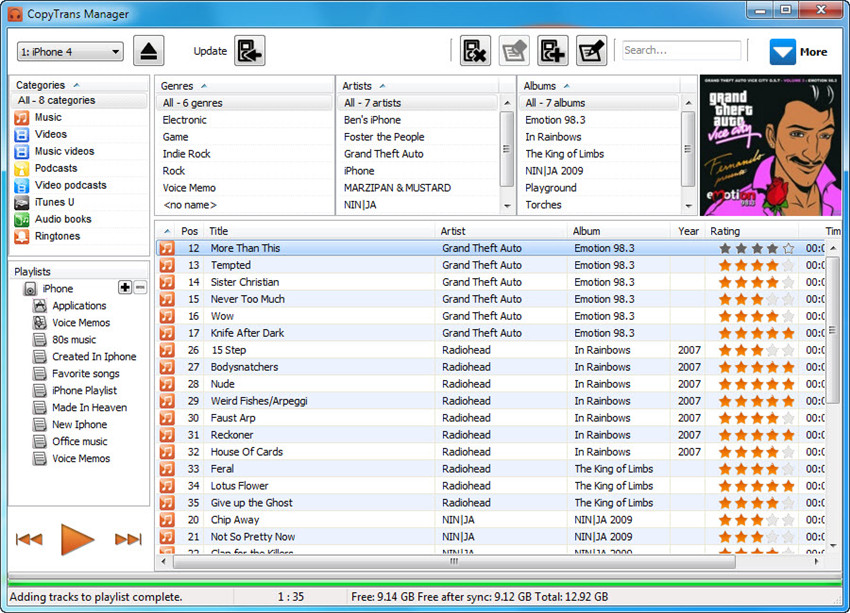
4. Software: iExplorer
Precio: starting from $ 34.99
Tamaño: 10 MB
Plataforma: Windows and Mac
Breve descripción:
A diferencia de iTunes, iExplorer permite copiar archivos MP3 desde el iPhone al ordenador, lo que resulta especialmente útil cuando se intenta acceder a la música desde una ordenador que no es personal. También permite administrar rápidamente sus listas de reproducción y guardarlas en carpetas específicas para uso futuro, así como restaurar su biblioteca de iTunes desde el iPhone si algo le ocurre al ordenador personal. Además, iExplorer evita duplicados, mediante el seguimiento de todos los archivos que ya están en la biblioteca. Interfaz de un solo clic, compatibilidad con Windows y Mac, ¡gran opción para cada usuario de Apple!
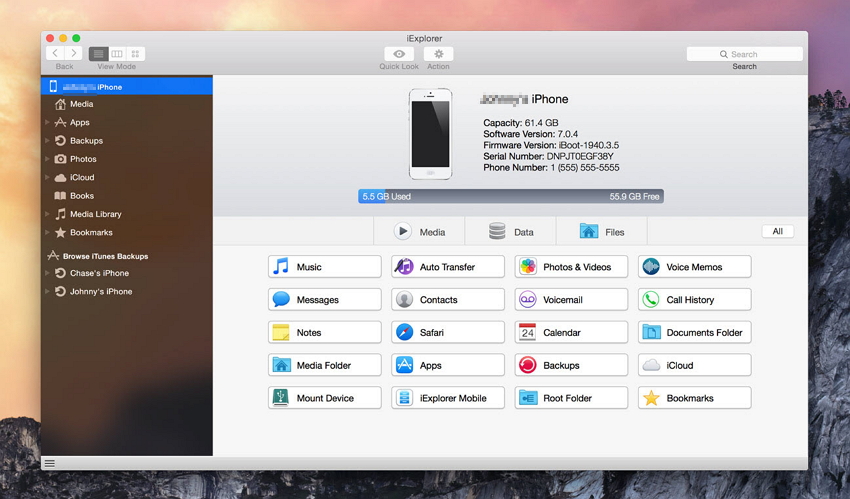
Música del iPhone
- Descargar música en iOS
- 1. Descargar música en iPhone
- 2. Descargar canciones en iPhone/iPad/iPod
- 3. Descargar música gratis en iPhone
- 4. Descargar en iPhone sin iTunes
- Crear Ringtone para iPhone
- 1. Nota de voz como tono en iPhone
- 2. Apps de tonos de llamada para descargar
- 3. Agregar tonos personalizados en iPhone
- 4. Apps de tonos de llamada para iPhone
- 5. Apps para crear tonos en iPhone
- 6. Cambiar volumen de alarma en iPhone
- 7. Establecer tono en iPhone
- 8. MP3 como tono en iPhone
- 9. Establecer tono en iPhone
- 10. Crear tonos de texto en iPhone
- 11. Sitios web de tonos gratis para iPhone
- 12. Transferir tonos de iPhone a Android
- 13. Remixes populares de tonos de iPhone
- Transferir Audios a iPhone
- 1. Enviar tono de llamada de iPhone a iPhone
- 2. Transferir MP3 a iPhone
- 3. Transferir audiolibro de PC a iPhone
- 4. Transferir canciones de CD a iPhone
- 5. Agregar tonos de llamada en iPhone
- Transferir Música desde iPhone
- 1. Transferir música de iPhone a PC
- 2. Transferir música de iPhone a iCloud
- 3. Transferir música de iPhone a Android
- 4. Transferir música de iPhone a iPod
- 5. Agregar música en iPhone desde la PC
- 6. Añadir música en iPhone desde la PC
- Transferir Música desde iTunes
- 1. Transferir música de iTunes a iPhone
- 2. Transferir música de Mac a iPhone
- 3. Transferir Music música de laptop a iPhone
- Transferir Música a iPhone
- 1. Transferir música de la PC al iPhone
- 2. Transferir música de Mac al iPhone
- 3. Transferir música de Mac al iPhone
- 4. Música de la PC al iPhone
- 5. Música de la PC al iPhone sin iTunes
- 6. Transferir música de Android al iPhone
- 7. Transferir música de iPad al iPhone
- 8. Transferir música de iPod/iPhone
- 9. Transferir música de iPhone a iPhone
- 10. Transferir música de disco duro externo
- 11. Transferir al iPhone sin iTunes
- 12. Transferir música a iPhone con jailbreak
- 13. Transferir música al iPhone
- Transferir Música a iTunes/PC
- 1. Transferir música de iPhone a iTunes
- 2. Transferir música de iPhone a PC
- 3. Transferir música de iPhone a Mac
- Problemas de Música en iPhone
- 1. Canción desaparecida tras actualización iOS
- 2. La música no se reproduce en el iPhone
- 3. El iPhone reproduce música por sí solo
- 4. La canción de Apple Music no está disponible
- Consejos para la Música en iPhone






Paula Hernández
staff Editor